Entfernen doppelter Zeilen in Excel

Wenn Sie mit Tabellenkalkulationen in Microsoft Excel arbeiten und versehentlich Zeilen kopieren oder wenn Sie eine zusammengesetzte Tabellenkalkulation aus mehreren anderen erstellen, werden doppelte Zeilen angezeigt die Sie löschen müssen. Dies kann eine sehr sinnlose, sich wiederholende, zeitraubende Aufgabe sein, aber es gibt mehrere Tricks, die es einfacher machen.
Erste Schritte
Heute werden wir über einige praktische Methoden zum Identifizieren und Löschen von doppelten Zeilen in Excel sprechen. Wenn Sie jetzt keine Dateien mit doppelten Zeilen haben, können Sie unsere praktische Ressource mit mehreren doppelten Zeilen herunterladen, die für dieses Tutorial erstellt wurden. Nachdem Sie die Ressource heruntergeladen und geöffnet oder ein eigenes Dokument geöffnet haben, können Sie fortfahren.
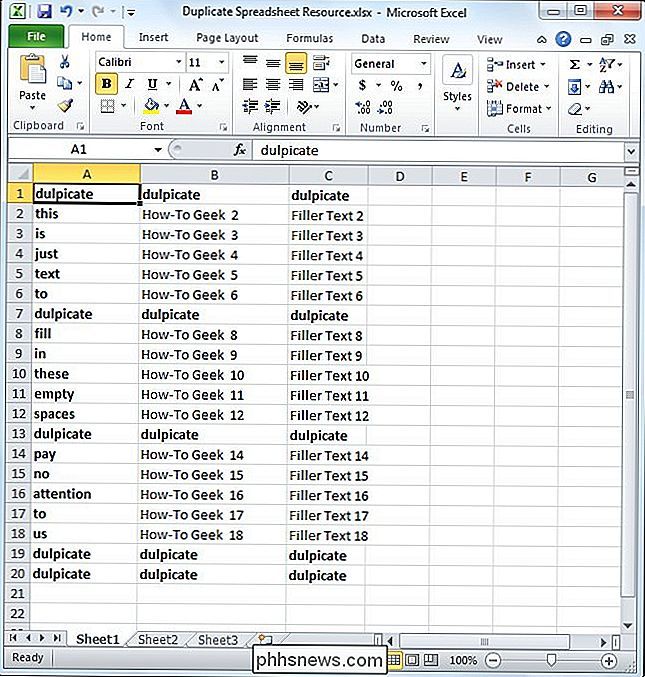
Option 1 - Duplikate in Excel entfernen
Wenn Sie Microsoft Office Suite verwenden, haben Sie einen Vorteil Es gibt eine integrierte Funktion zum Suchen und Löschen von Duplikaten.
Wählen Sie zunächst die Zellen aus, die Sie für Ihre Suche verwenden möchten. In diesem Fall wählen wir die gesamte Tabelle aus, indem Sie gleichzeitig "Strg" und "A" drücken (Strg + A).
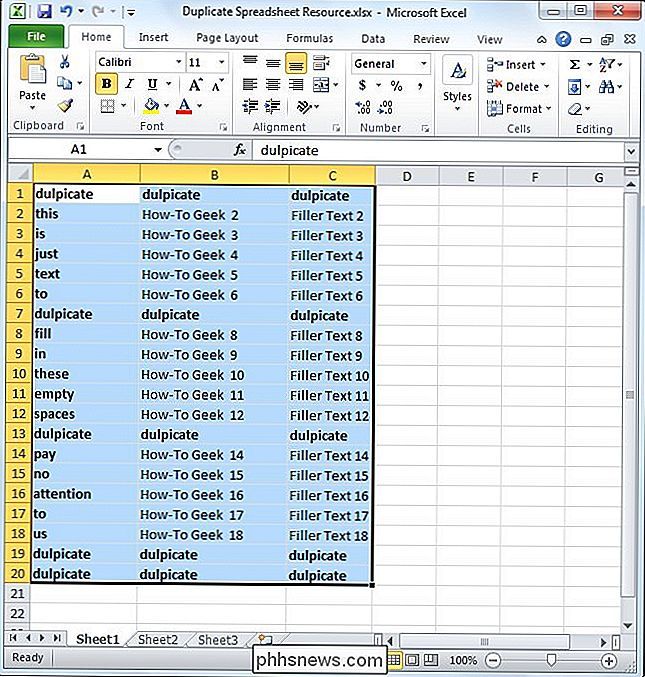
Sobald Sie die Tabelle erfolgreich ausgewählt haben, müssen Sie auf "Daten" klicken Klicken Sie auf den oberen Rand des Bildschirms und wählen Sie dann die Funktion "Duplikate entfernen" aus.
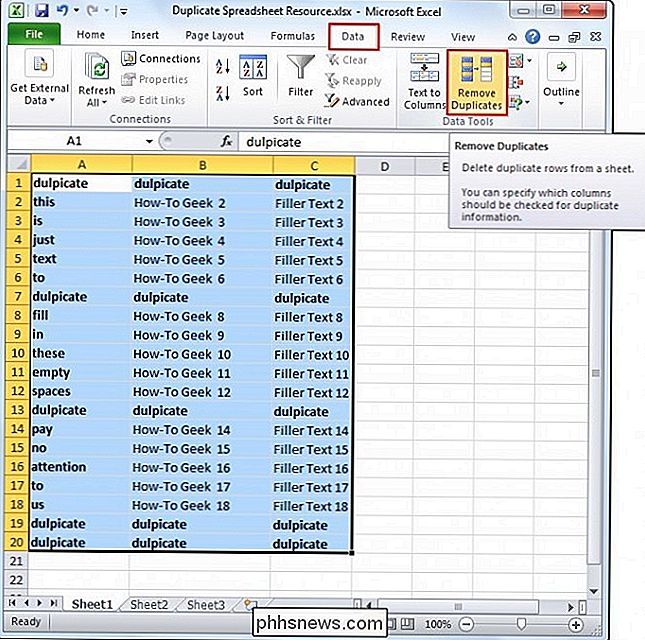
Sobald Sie darauf geklickt haben, wird ein kleines Dialogfeld angezeigt. Sie werden feststellen, dass die erste Zeile automatisch deaktiviert wurde. Der Grund dafür ist, dass das Feld "Meine Daten hat Header" markiert ist.
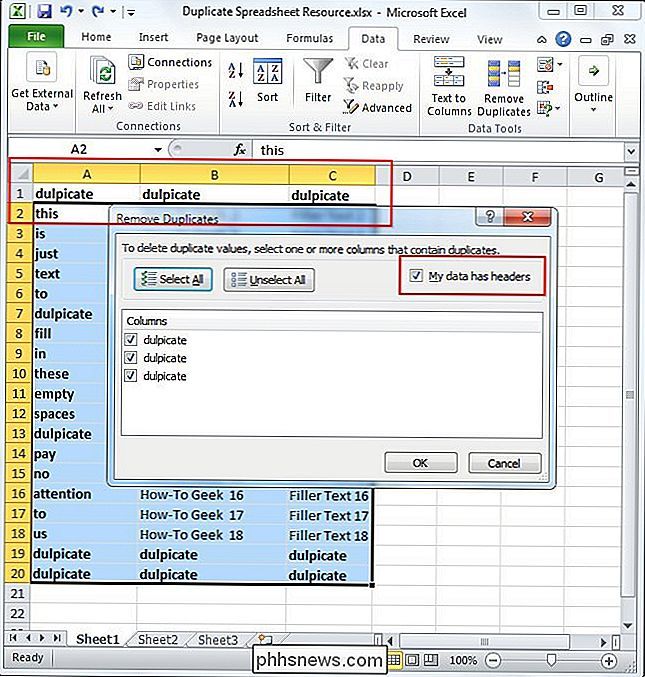
In diesem Fall haben wir keine Header, da die Tabelle bei "Zeile 1" beginnt. Wir werden die Auswahl "Meine Daten hat Header" aufheben Box. Sobald Sie dies getan haben, werden Sie feststellen, dass die gesamte Tabelle erneut markiert wurde und der Abschnitt "Spalten" von "Duplikate" in "Spalte A, B und C" geändert wurde.
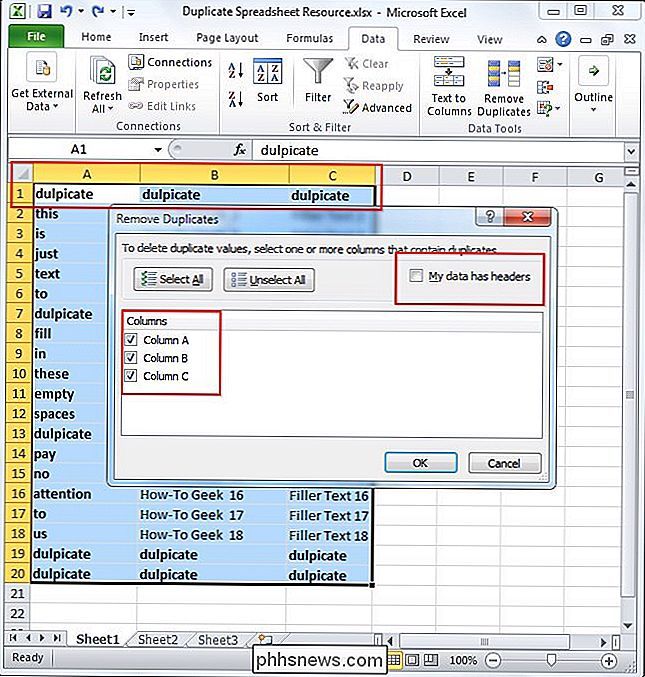
Nachdem nun die gesamte Tabelle ausgewählt wurde, Drücken Sie einfach die "OK" -Taste, um alle Duplikate zu löschen. In diesem Fall wurden alle Zeilen mit doppelten Informationen bis auf eine gelöscht, und die Einzelheiten zum Löschen werden im Popup-Dialogfeld angezeigt.
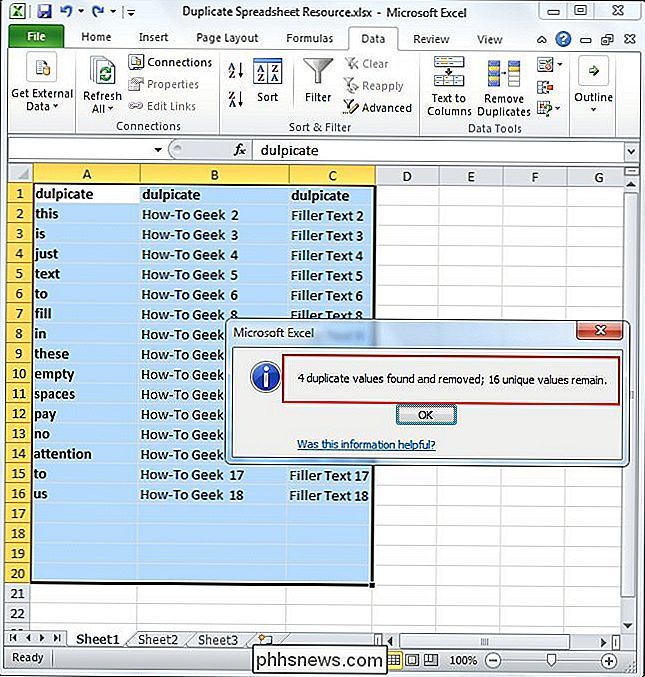
Option 2 - Erweiterte Filterung in Excel
Das zweite Werkzeug, mit dem Sie arbeiten können Excel zum Identifizieren und Löschen von Duplikaten ist der "Erweiterte Filter". Diese Methode gilt auch für Excel 2003. Beginnen wir erneut mit dem Öffnen der Excel-Tabelle. Um Ihre Tabelle zu sortieren, müssen Sie zunächst alle mit "Control" und "A" wie zuvor gezeigt auswählen.
Nach der Auswahl Ihrer Tabelle, klicken Sie einfach auf die Registerkarte "Daten" und in der "Sortieren und Filtern" Abschnitt, klicken Sie auf die Schaltfläche "Advanced" wie unten dargestellt. Wenn Sie Excel 2003 verwenden, klicken Sie auf das Dropdown-Menü "Daten", dann auf "Filter" und dann auf "Erweiterte Filter ..."
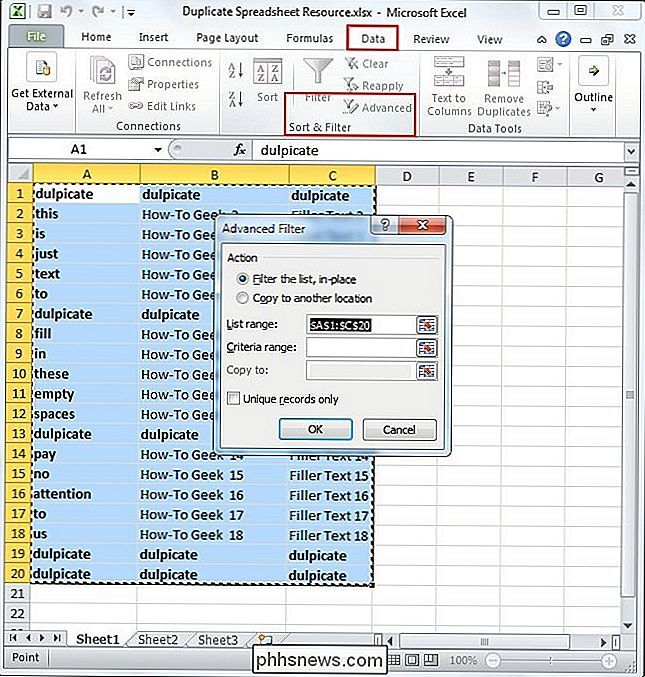
Jetzt müssen Sie das Kontrollkästchen "Nur eindeutige Datensätze" aktivieren.
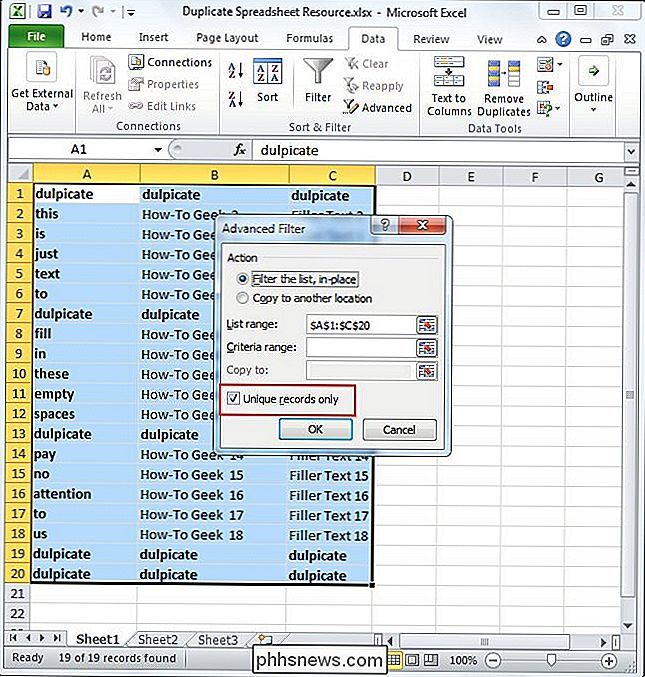
Sobald Sie klicken Bei "OK" sollte Ihr Dokument alle Duplikate enthalten, mit Ausnahme eines entfernten. In diesem Fall wurden zwei übrig gelassen, da die ersten Duplikate in Zeile 1 gefunden wurden. Diese Methode geht automatisch davon aus, dass in Ihrer Tabelle Header vorhanden sind. Wenn Sie die erste Zeile löschen möchten, müssen Sie sie in diesem Fall manuell löschen. Wenn Sie in der ersten Zeile tatsächlich Header statt Duplikate hätten, wäre nur eine Kopie der vorhandenen Duplikate übrig geblieben.
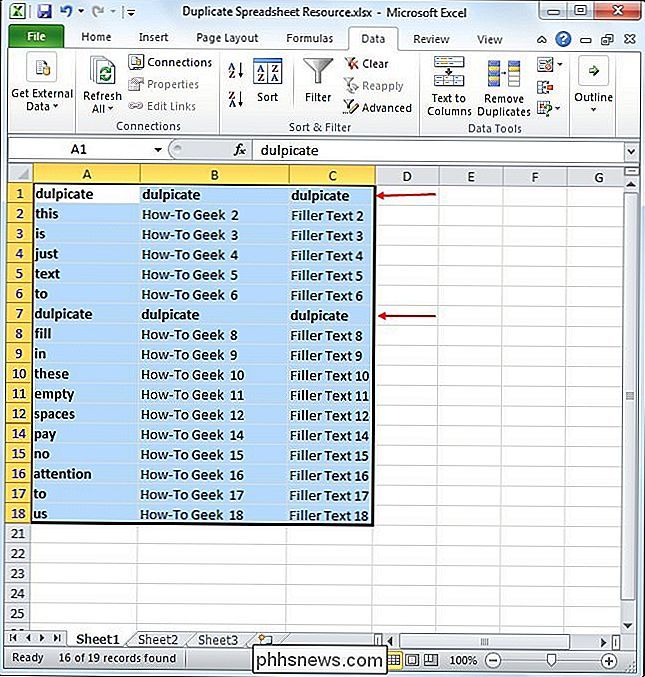
Option 3 - Ersetzen
Diese Methode ist ideal für kleinere Tabellen, wenn Sie ganze Zeilen identifizieren möchten sind doppelt vorhanden. In diesem Fall verwenden wir die einfache Funktion "Ersetzen", die in allen Microsoft Office-Produkten integriert ist. Sie müssen mit dem Öffnen der Tabelle beginnen, die Sie bearbeiten möchten.
Sobald es geöffnet ist, müssen Sie eine Zelle mit dem Inhalt auswählen, den Sie suchen und ersetzen und kopieren. Klicken Sie auf die Zelle und drücken Sie "Control" und "C" (Strg + C).

Sobald Sie das Wort, nach dem Sie suchen möchten, kopiert haben, müssen Sie "Control" und "H" drücken, um die Funktion ersetzen. Sobald es fertig ist, können Sie das kopierte Wort in den Bereich "Find what:" einfügen, indem Sie "Control" und "V" (Strg + V) drücken.
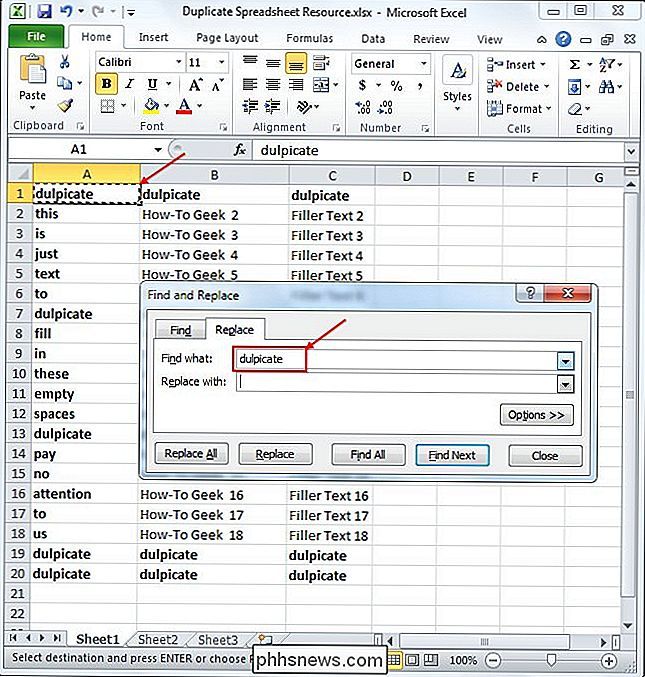
Jetzt, wo Sie das Gesuchte gefunden haben, drücken Sie die Schaltfläche "Optionen >>". Aktivieren Sie das Kontrollkästchen "Gesamten Zelleninhalt anpassen". Der Grund dafür ist, dass Ihr Wort manchmal in anderen Zellen mit anderen Wörtern vorhanden sein kann. Wenn Sie diese Option nicht auswählen, können Sie versehentlich Zellen löschen, die Sie behalten müssen. Stellen Sie sicher, dass alle anderen Einstellungen mit denen in der folgenden Abbildung übereinstimmen.
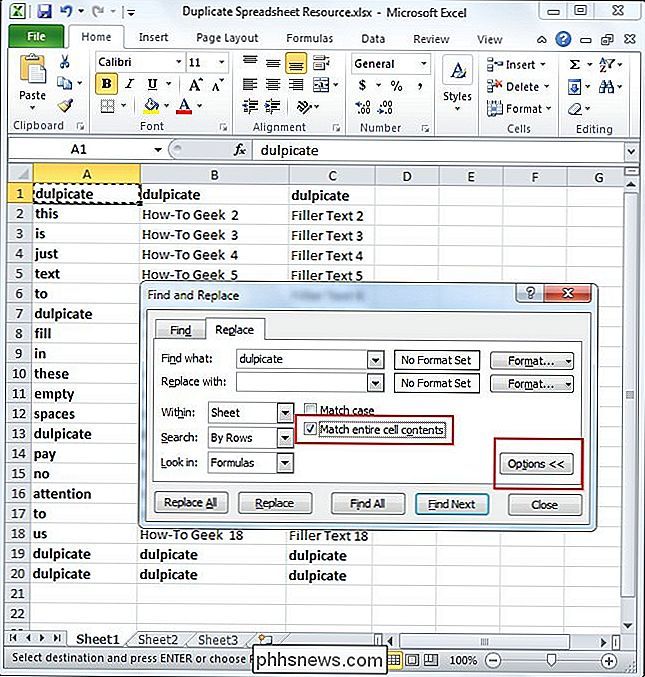
Nun müssen Sie einen Wert in das Feld "Ersetzen durch:" eingeben. Für dieses Beispiel verwenden wir die Zahl "1". Sobald Sie den Wert eingegeben haben, drücken Sie "Alle ersetzen".
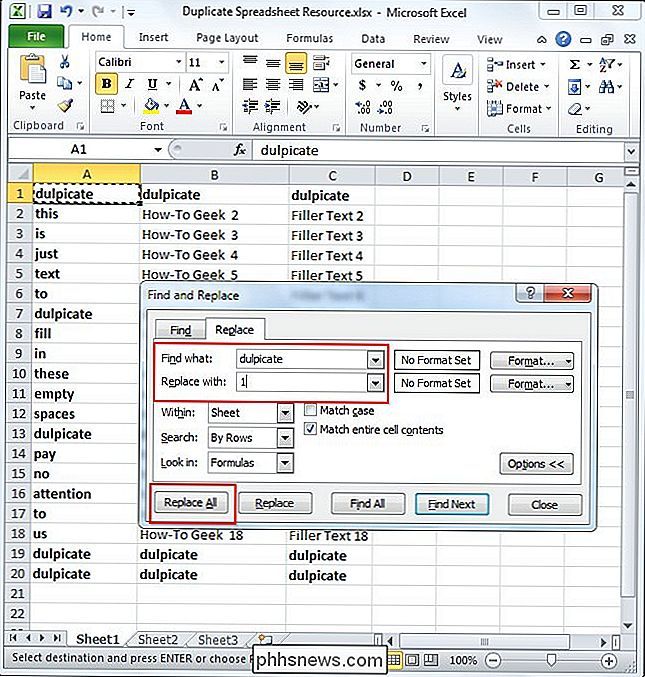
Sie werden feststellen, dass alle Werte, die mit "dulpicate" übereinstimmten, auf 1 geändert wurden verwendet die Nummer 1 ist, dass es klein ist und auffällt. Jetzt können Sie leicht erkennen, welche Zeilen doppelten Inhalt hatten.
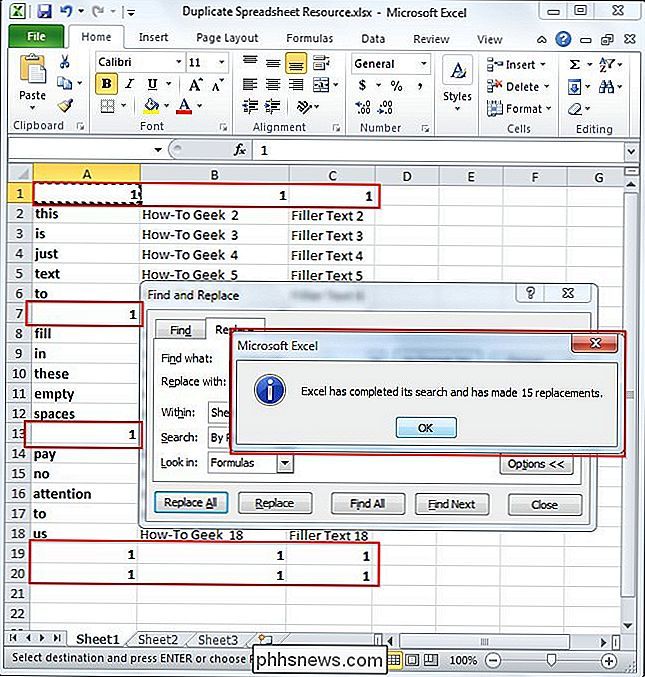
Um eine Kopie der Duplikate beizubehalten, fügen Sie einfach den ursprünglichen Text wieder in die erste Zeile ein, die durch 1 ersetzt wurde.
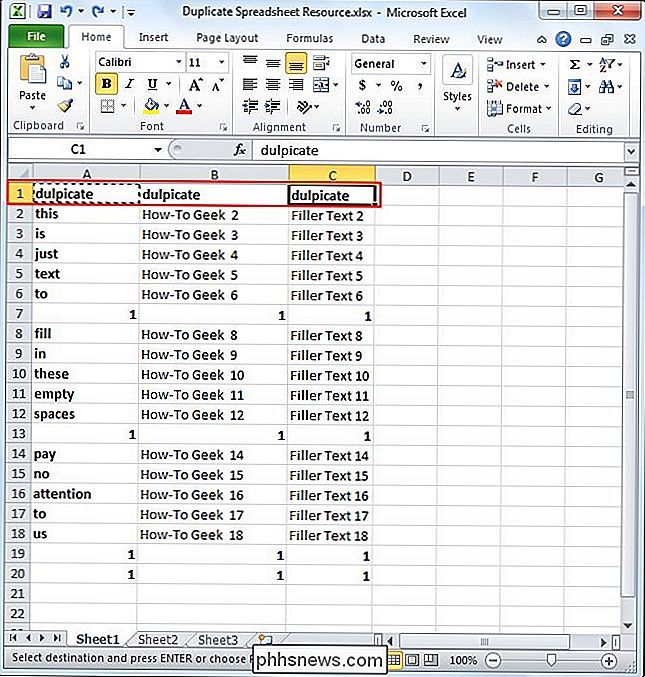
Nun haben Sie alle identifiziert die Zeilen mit doppeltem Inhalt, gehen Sie durch das Dokument und halten Sie den "Control" -Knopf gedrückt, während Sie auf die Nummer jeder doppelten Zeile klicken:
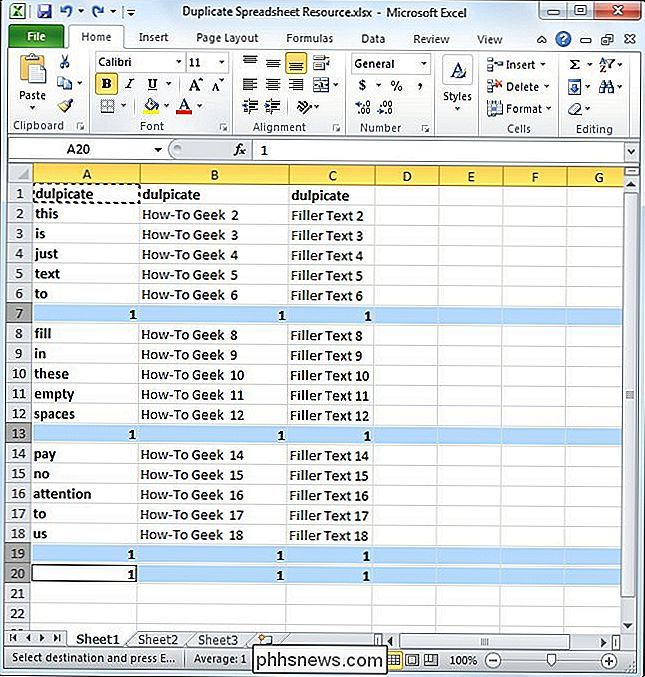
Nachdem Sie alle Zeilen ausgewählt haben, die gelöscht werden sollen, klicken Sie mit der rechten Maustaste eine der ausgegrauten Zahlen, und wählen Sie die Option "Löschen". Der Grund, warum Sie dies tun müssen, statt die "Löschen" -Schaltfläche auf Ihrem Computer zu drücken, ist, dass es die Zeilen löscht und nicht nur den Inhalt.
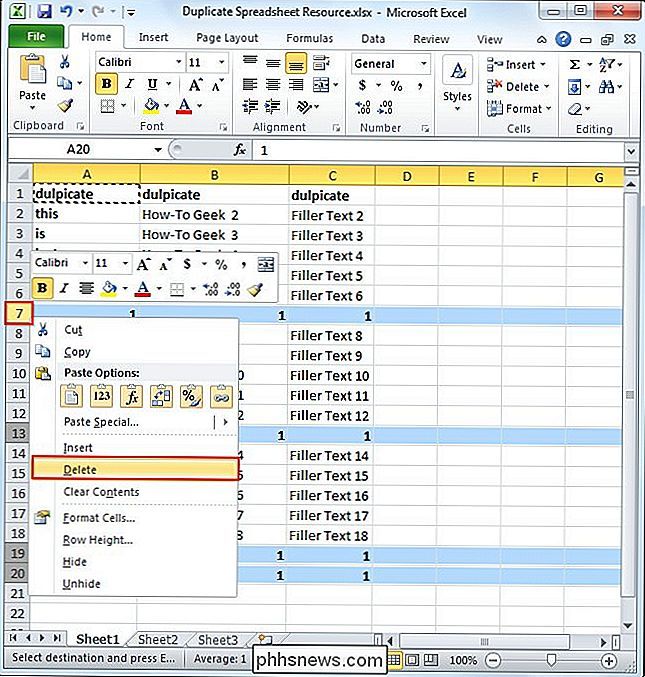
Sobald Sie fertig sind, werden Sie bemerken, dass alle Ihre verbleibenden Zeilen eindeutige Werte sind.
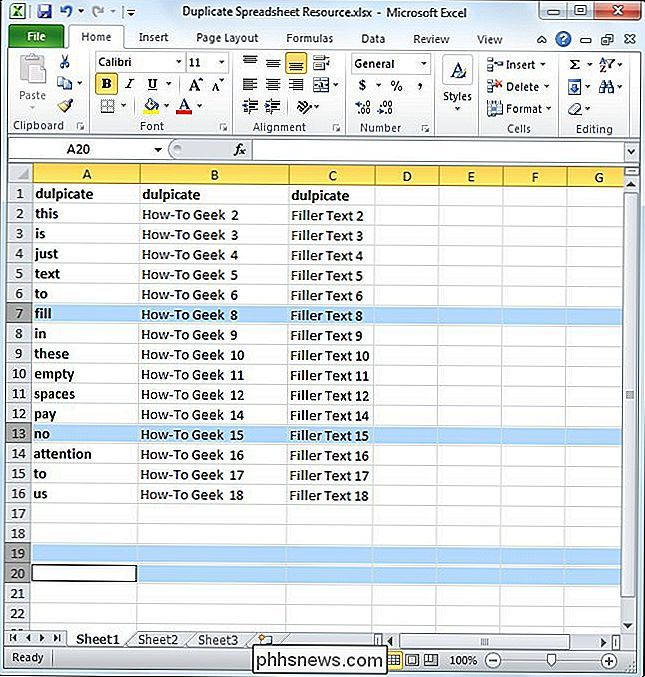

Verhindern, dass Windows 10 Updates automatisch herunterlädt
Windows 10 PCs suchen automatisch nach Updates und installieren alle gefundenen Updates. Sie können die Kontrolle darüber übernehmen und Windows 10 Updates in Ihrem Zeitplan installieren, aber diese Optionen sind ausgeblendet. Windows Update möchte wirklich automatisch unter Windows 10 aktualisieren.

So zeigen Sie die erweiterten Drucker- und Speicherdialoge in OS X standardmäßig an
Standardmäßig zeigt OS X Ihnen kleine, einfache Druck- und Speicherdialoge. Sie können auf den Pfeil auf der rechten Seite klicken, um sie für weitere Optionen zu erweitern, oder Sie können die erweiterten Dialoge standardmäßig mit einem einfachen Befehl aus dem Terminal anzeigen. Lassen Sie uns Ihnen zeigen, was wir meinen.



